怎么设置电脑系统密码
shiwaishuzidu 2025年4月19日 16:48:44 系统 17
设置电脑系统密码一般可通过以下步骤:在Windows系统中,点击“开始”菜单,选择“设置”,进入“账户”选项,点击“登录选项”,选择“密码”,然后按照提示设置新密码即可。
怎么设置电脑系统密码
在当今数字化时代,保护个人电脑的隐私和安全至关重要,而设置系统密码是保障电脑安全的第一道防线,无论是 Windows 系统还是 macOS 系统,都有其特定的设置密码方法,以下将详细介绍:

Windows 系统密码设置
(一)创建用户账户密码(适用于新安装或初次设置)
- 进入设置界面:在 Windows 操作系统中,点击屏幕左下角的“开始”菜单,然后选择“设置”图标(齿轮状),这会打开系统的设置窗口。
- 选择账户选项:在设置窗口中,找到并点击“账户”选项,你可以看到关于本机账户的一些基本信息和相关设置选项。
- 登录选项设置:在账户设置页面的左侧栏中,点击“登录选项”,这个页面包含了多种登录相关的设置,如密码、图片密码、PIN 等。
- 设置密码:在“密码”部分,点击“添加”按钮,此时系统会要求你输入新密码,需注意以下几点:
- 密码长度:建议密码长度不少于 8 位,包含字母、数字和特殊字符的组合,Abc@123456”,这样的密码强度较高,难以被破解。
- 密码复杂度:避免使用简单的连续数字(如 12345678)、常见的单词(如 password、admin 等)或个人信息(如生日、电话号码等)作为密码,因为这些密码容易被他人猜到。
- 确认密码:输入完新密码后,需要再次输入一遍进行确认,确保两次输入的密码一致,防止因误操作导致密码设置错误。
- 完成设置:当密码设置完成后,点击“下一步”或“完成”按钮,系统会自动保存你的密码设置,此后,每次开机登录时,都需要输入正确的密码才能进入系统。
(二)更改已有账户密码
- 打开设置:同样通过“开始”菜单进入系统设置。
- 账户 登录选项:按照上述创建密码的步骤进入“登录选项”页面。
- 更改密码:在“密码”部分,点击“更改”按钮,系统会先要求你输入当前的密码进行身份验证,只有输入正确的原密码后,才能进行新密码的设置,新密码的设置规则与创建密码时相同,输入并确认新密码后,点击“下一步”完成更改。
macOS 系统密码设置
(一)创建用户登录密码(适用于新用户或首次设置)
- 系统偏好设置:点击苹果菜单中的“系统偏好设置”选项,这是 macOS 系统进行各种设置的入口。
- 用户与群组:在系统偏好设置窗口中,找到并点击“用户与群组”图标,这里显示了本机的所有用户账户信息。
- 解锁设置:在对用户账户进行操作之前,需要先解锁设置,点击窗口右下角的锁图标,然后输入管理员账号的密码(如果是你自己的电脑且你是管理员,则输入自己的密码),点击“解锁”按钮。
- 设置登录密码:选择要设置密码的用户账户(通常是你自己的账户),然后在右侧的“密码”栏中点击“设置密码”按钮,按照提示输入新密码,同样要注意密码的强度和复杂度,可参考 Windows 系统密码设置的要求,输入完成后,再次输入密码进行确认,然后点击“确定”按钮,即可完成密码设置。
(二)更改用户登录密码
- 系统偏好设置 用户与群组:按照上述步骤打开“用户与群组”设置页面,并解锁。
- 更改密码:选择需要更改密码的用户账户,点击“更改密码”按钮,先输入当前密码进行验证,然后再输入新密码并进行确认,最后点击“确定”完成密码更改。
设置密码的重要性及相关注意事项
- 重要性:设置系统密码可以有效防止未经授权的人员访问你的电脑,保护个人隐私信息,如文档、照片、视频、银行账户信息等不被泄露,也能避免他人恶意篡改系统设置或安装恶意软件,保障电脑系统的安全稳定运行。
- 注意事项:除了设置强密码外,还应定期更换密码,建议每 3 6 个月更换一次,以降低密码被破解的风险,不要在公共场所或不安全的网络环境下随意透露自己的密码,避免密码被盗用。
相关问答 FAQs
问题 1:如果忘记了 Windows 系统的登录密码,该怎么办? 答:可以通过以下几种方法尝试解决:
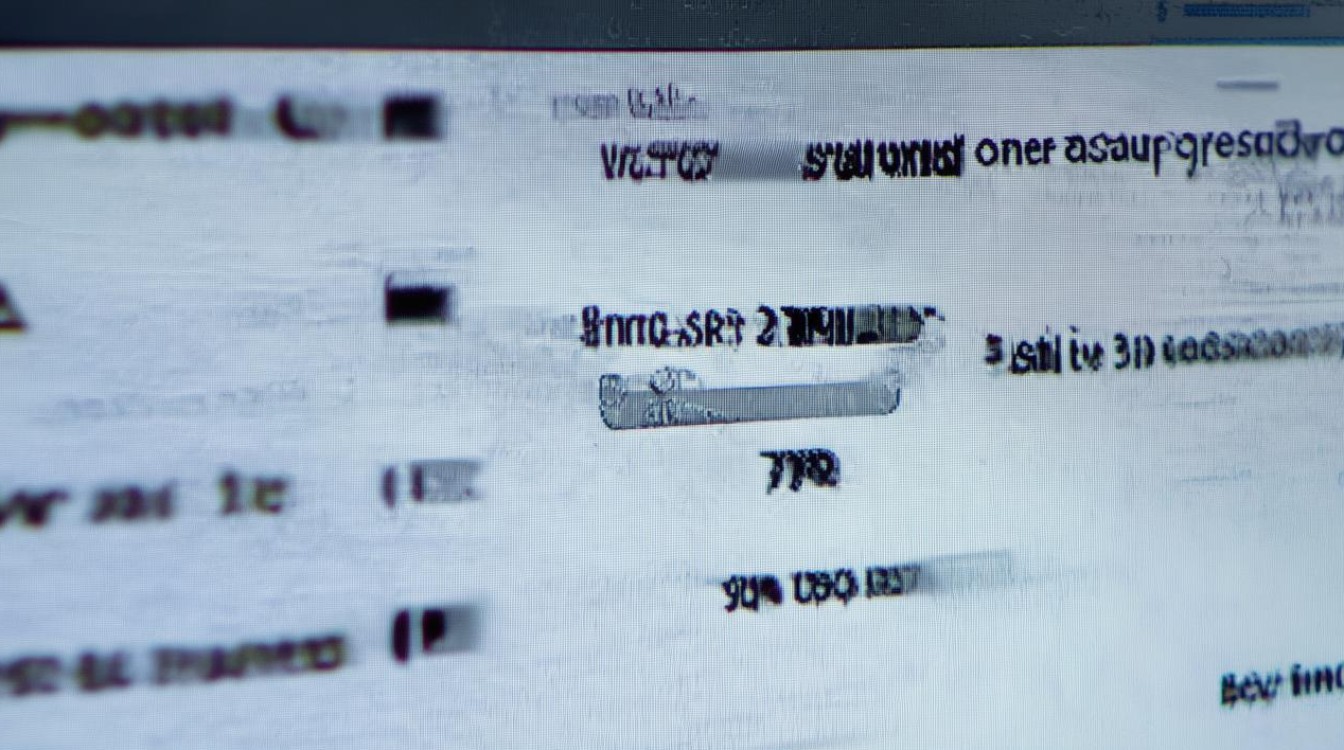
- 使用密码重置盘:如果在设置密码时创建了密码重置盘,可以将重置盘插入电脑,按照系统提示进行密码重置操作。
- 安全模式重置密码:重启电脑,在开机过程中多次按下 F8 键(不同电脑可能有所不同),进入高级启动选项菜单,选择“带命令提示符的安全模式”进入系统,在命令提示符下,使用“net user [用户名] [新密码] /add”命令([用户名] 为需要重置密码的账户名,[新密码] 为你想要设置的新密码)来重置密码,然后重启电脑,使用新密码登录,不过这种方法可能会导致一些数据丢失或系统设置改变,操作前需谨慎考虑并备份重要数据。
- 联系微软客服或专业技术人员:如果上述方法均无法解决问题,可以联系微软官方客服寻求帮助,或者找专业的电脑技术人员进行维修处理。
问题 2:macOS 系统忘记登录密码后如何找回? 答:有以下几种找回方式:

- 使用 Apple ID 重置密码:如果你的 Mac 绑定了 Apple ID,在登录界面输错密码后,点击“重置密码”,然后按照提示输入 Apple ID 和密码,系统会发送重置链接到你的邮箱或手机,通过链接即可重置密码。
- 从恢复模式重置密码:重启 Mac,在启动过程中按住 Command + R 键进入恢复模式,选择“磁盘工具”,点击“继续”,然后选择启动盘(通常是 Macintosh HD),点击“抹掉”,但注意这会清除硬盘上的所有数据,所以务必提前备份好重要数据,之后再选择“重新安装 macOS”,按照提示安装完成后,可以使用新的管理员账户登录系统并重新设置其他用户账户的密码。
- 联系苹果客服:若以上方法都无法解决,可以联系苹果官方客服获取进一步的帮助和指导。










